本記事はNintendo Switch『ナビつき!つくってわかる はじめてゲームプログラミング』に登場するタイマーノードンの特徴と使い方です。タイマーノードンの呼び出し方、ポートの機能、設定の詳細、使い方の例を解説しています。
タイマーノードンの特徴
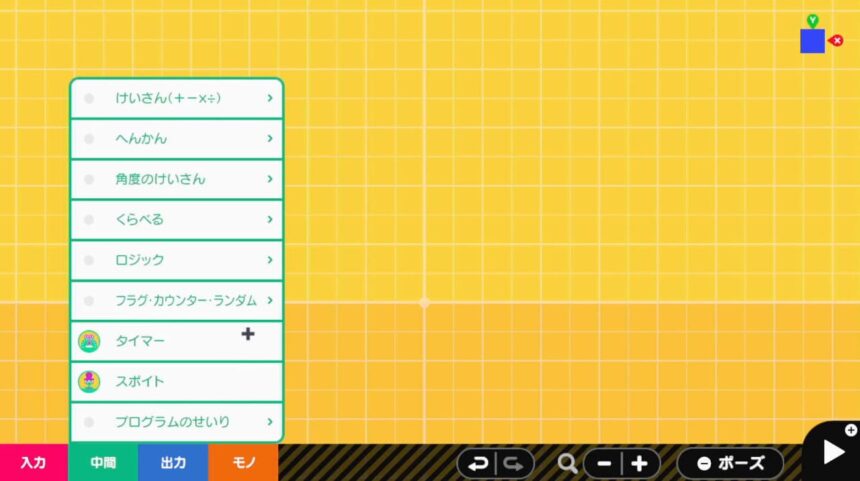
呼び出すときは「中間」→「タイマー」から呼び出します。
ポート
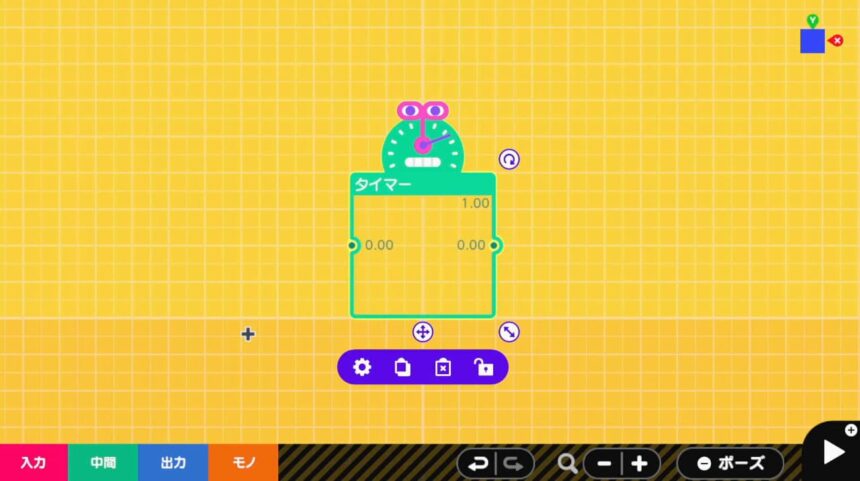
| ポート | ポート名 | ポートの機能 | 数の扱い |
|---|---|---|---|
| 入力 | 入力 | 入力された数が0.00から0.00以外に変化した瞬間から時間を数え始める。すでに数え始めていたり、出力を続けていたりする間は、入力があっても何もしない | 0.00か0.00以外か判定 |
| 出力 | 出力 | 時間を数え始めてから設定した秒数後に1.00を出力する。さらにそこから「出力しつづける秒数」で設定した秒数の間、1.00を出力し続ける | 0.00か1.00 |
| れんけつ | なし | なし | なし |
設定
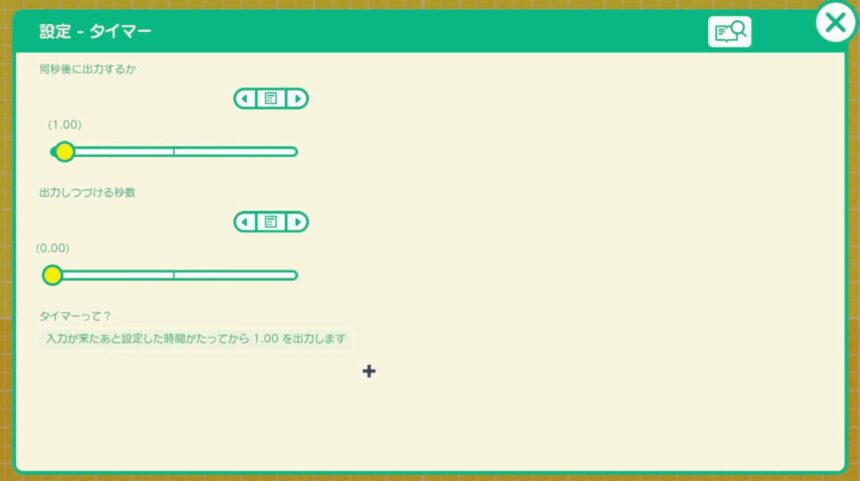
| 設定 | 説明 |
|---|---|
| 何秒後に出力するか | 入力を受け付けてから何秒後に1.00を出力するかを指定する。0.00の時は1フレーズも待たずに1.00を出力する。フレーム単位で処理するため厳密な秒数にならないことがある |
| 出力し続ける秒数 | 1.00を出力し始めてから何秒間1.00を出力し続けるかを指定する。0.00などが指定されていても最低1フレームは1.00を出力する。0.00~100.00が指定可能 |
プログラム全体の処理に時間がかかって処理落ちした場合には、それだけ待つ時間や出力を続ける時間ものびます。
使い方の例
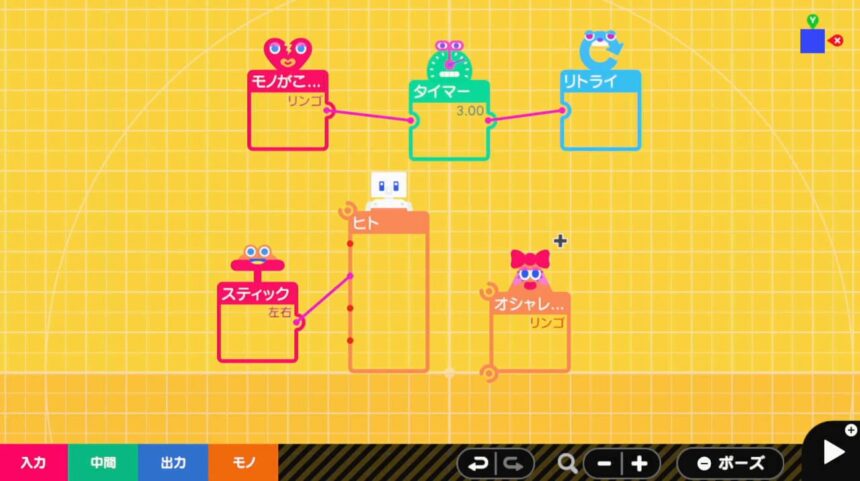
- モノが壊れた瞬間ノードンを呼び出し設定→リンゴのみオンにする
- タイマーノードンを呼び出し設定→何秒後に出力するかを3.00にする
- モノが壊れた瞬間ノードンとタイマーノードンをつなぐ
- タイマーノードンをリトライノードンとつなぐ
- 壊れるリンゴのオシャレなモノノードンとスティックで動くヒトノードンを用意する
以上の仕組みで、リンゴが壊れてから3秒後に自動でリトライする仕組みができました。
以上、タイマーノードンの特徴と使い方でした。
自動リトライの仕組みはノードンガイドでも詳しくやっています。
タイマーノードンを使ったカウントダウンプログラムの解説はこちら。
全てのノードンの一覧まとめはこちら。
ゲーム内リファレンスを参考に書いたものです。本記事に使用しているゲーム画像や著作権および商標権、その他知的財産権は、当該コンテンツの提供元に帰属します。© Nintendo

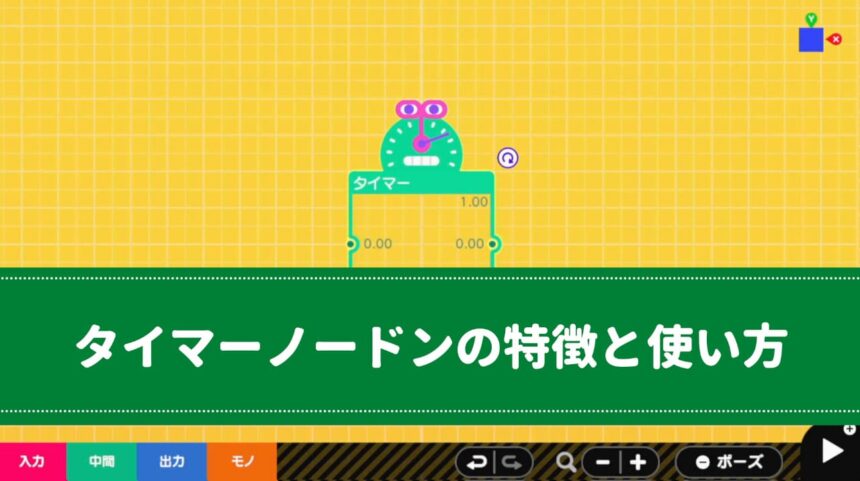




コメント